这篇文章主要介绍了windows下mysql 5.7.17 安装图文教程,具有一定的参考价值,感兴趣的小伙伴们可以参考一下
最近开始学习数据库,感觉是一门很有意思的课程,但是涉及到的很多东西都是第一次接触, 想在这里整理一下学习的笔记。首先整理的是课程用到的DBMS MySQL安装和配置的方法。
下载地址
http://www.php.cn/xiazai/gongju/116

选择相应的机器和位数,点击下载即可。
解压与配置
1、将下载好的MySQL压缩包解压.
2、修改配置文件:
将下面的文字复制粘贴到my.txt文件中,修改my.txt后缀名为.ini 并将其替换原来MySQL安装目录下的配置文件(my-default.ini)。
[mysql] # 设置mysql客户端默认字符集 default-character-set=utf8 [mysqld] #设置3306端口 port = 3306 # 设置mysql的安装目录 basedir=D:\MySql\mysql-5.7.12-winx64 # 设置mysql数据库的数据的存放目录 datadir=D:\MySql\mysql-5.7.12-winx64\data # 允许最大连接数 max_connections=200 # 服务端使用的字符集默认为8比特编码的latin1字符集 character-set-server=utf8 # 创建新表时将使用的默认存储引擎 default-storage-engine=INNODB
注意:basedir和datadir的具体路径要根据实际安装的路径来填写。 安装
1.进入bin目录后开始安装MySQL:

2.初始化(建立data目录),在命令行输入:
mysqld --initialize
3.安装,在命令行输入:
mysqld install
4.启动服务,在命令行输入:
net start mysql
另外,关闭服务的指令是:
net stop mysql
5.创建用户密码:
mysql -uroot -p
回车以后输入密码
环境变量
为了方便在cmd里不用每次都切换目录,我们将MySQL的bin目录添加到Path环境变量里面:
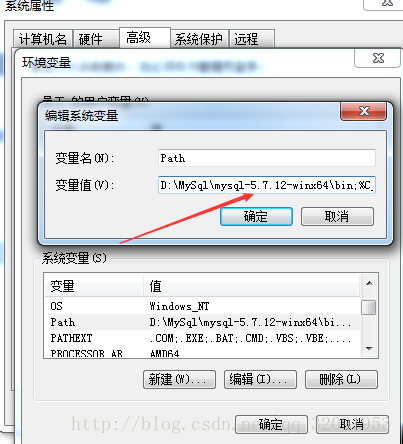
到此,MySQL的安装和配置已经完成了。
以上是mysql 5.7.17 在windows下安装图文教程的详细内容。更多信息请关注PHP中文网其他相关文章!
 MySQL的位置:数据库和编程Apr 13, 2025 am 12:18 AM
MySQL的位置:数据库和编程Apr 13, 2025 am 12:18 AMMySQL在数据库和编程中的地位非常重要,它是一个开源的关系型数据库管理系统,广泛应用于各种应用场景。1)MySQL提供高效的数据存储、组织和检索功能,支持Web、移动和企业级系统。2)它使用客户端-服务器架构,支持多种存储引擎和索引优化。3)基本用法包括创建表和插入数据,高级用法涉及多表JOIN和复杂查询。4)常见问题如SQL语法错误和性能问题可以通过EXPLAIN命令和慢查询日志调试。5)性能优化方法包括合理使用索引、优化查询和使用缓存,最佳实践包括使用事务和PreparedStatemen
 MySQL:从小型企业到大型企业Apr 13, 2025 am 12:17 AM
MySQL:从小型企业到大型企业Apr 13, 2025 am 12:17 AMMySQL适合小型和大型企业。1)小型企业可使用MySQL进行基本数据管理,如存储客户信息。2)大型企业可利用MySQL处理海量数据和复杂业务逻辑,优化查询性能和事务处理。
 幻影是什么读取的,InnoDB如何阻止它们(下一个键锁定)?Apr 13, 2025 am 12:16 AM
幻影是什么读取的,InnoDB如何阻止它们(下一个键锁定)?Apr 13, 2025 am 12:16 AMInnoDB通过Next-KeyLocking机制有效防止幻读。1)Next-KeyLocking结合行锁和间隙锁,锁定记录及其间隙,防止新记录插入。2)在实际应用中,通过优化查询和调整隔离级别,可以减少锁竞争,提高并发性能。
 mysql:不是编程语言,而是...Apr 13, 2025 am 12:03 AM
mysql:不是编程语言,而是...Apr 13, 2025 am 12:03 AMMySQL不是一门编程语言,但其查询语言SQL具备编程语言的特性:1.SQL支持条件判断、循环和变量操作;2.通过存储过程、触发器和函数,用户可以在数据库中执行复杂逻辑操作。
 MySQL:世界上最受欢迎的数据库的简介Apr 12, 2025 am 12:18 AM
MySQL:世界上最受欢迎的数据库的简介Apr 12, 2025 am 12:18 AMMySQL是一种开源的关系型数据库管理系统,主要用于快速、可靠地存储和检索数据。其工作原理包括客户端请求、查询解析、执行查询和返回结果。使用示例包括创建表、插入和查询数据,以及高级功能如JOIN操作。常见错误涉及SQL语法、数据类型和权限问题,优化建议包括使用索引、优化查询和分表分区。
 MySQL的重要性:数据存储和管理Apr 12, 2025 am 12:18 AM
MySQL的重要性:数据存储和管理Apr 12, 2025 am 12:18 AMMySQL是一个开源的关系型数据库管理系统,适用于数据存储、管理、查询和安全。1.它支持多种操作系统,广泛应用于Web应用等领域。2.通过客户端-服务器架构和不同存储引擎,MySQL高效处理数据。3.基本用法包括创建数据库和表,插入、查询和更新数据。4.高级用法涉及复杂查询和存储过程。5.常见错误可通过EXPLAIN语句调试。6.性能优化包括合理使用索引和优化查询语句。
 为什么要使用mysql?利益和优势Apr 12, 2025 am 12:17 AM
为什么要使用mysql?利益和优势Apr 12, 2025 am 12:17 AM选择MySQL的原因是其性能、可靠性、易用性和社区支持。1.MySQL提供高效的数据存储和检索功能,支持多种数据类型和高级查询操作。2.采用客户端-服务器架构和多种存储引擎,支持事务和查询优化。3.易于使用,支持多种操作系统和编程语言。4.拥有强大的社区支持,提供丰富的资源和解决方案。
 描述InnoDB锁定机制(共享锁,独家锁,意向锁,记录锁,间隙锁,下一键锁)。Apr 12, 2025 am 12:16 AM
描述InnoDB锁定机制(共享锁,独家锁,意向锁,记录锁,间隙锁,下一键锁)。Apr 12, 2025 am 12:16 AMInnoDB的锁机制包括共享锁、排他锁、意向锁、记录锁、间隙锁和下一个键锁。1.共享锁允许事务读取数据而不阻止其他事务读取。2.排他锁阻止其他事务读取和修改数据。3.意向锁优化锁效率。4.记录锁锁定索引记录。5.间隙锁锁定索引记录间隙。6.下一个键锁是记录锁和间隙锁的组合,确保数据一致性。


热AI工具

Undresser.AI Undress
人工智能驱动的应用程序,用于创建逼真的裸体照片

AI Clothes Remover
用于从照片中去除衣服的在线人工智能工具。

Undress AI Tool
免费脱衣服图片

Clothoff.io
AI脱衣机

AI Hentai Generator
免费生成ai无尽的。

热门文章

热工具

Dreamweaver Mac版
视觉化网页开发工具

SublimeText3 Mac版
神级代码编辑软件(SublimeText3)

SublimeText3 Linux新版
SublimeText3 Linux最新版

WebStorm Mac版
好用的JavaScript开发工具

SecLists
SecLists是最终安全测试人员的伙伴。它是一个包含各种类型列表的集合,这些列表在安全评估过程中经常使用,都在一个地方。SecLists通过方便地提供安全测试人员可能需要的所有列表,帮助提高安全测试的效率和生产力。列表类型包括用户名、密码、URL、模糊测试有效载荷、敏感数据模式、Web shell等等。测试人员只需将此存储库拉到新的测试机上,他就可以访问到所需的每种类型的列表。





